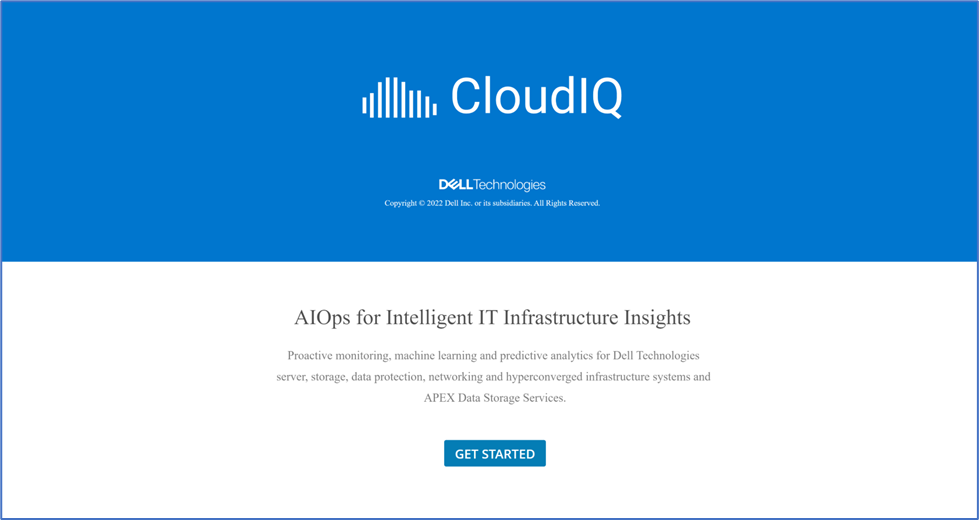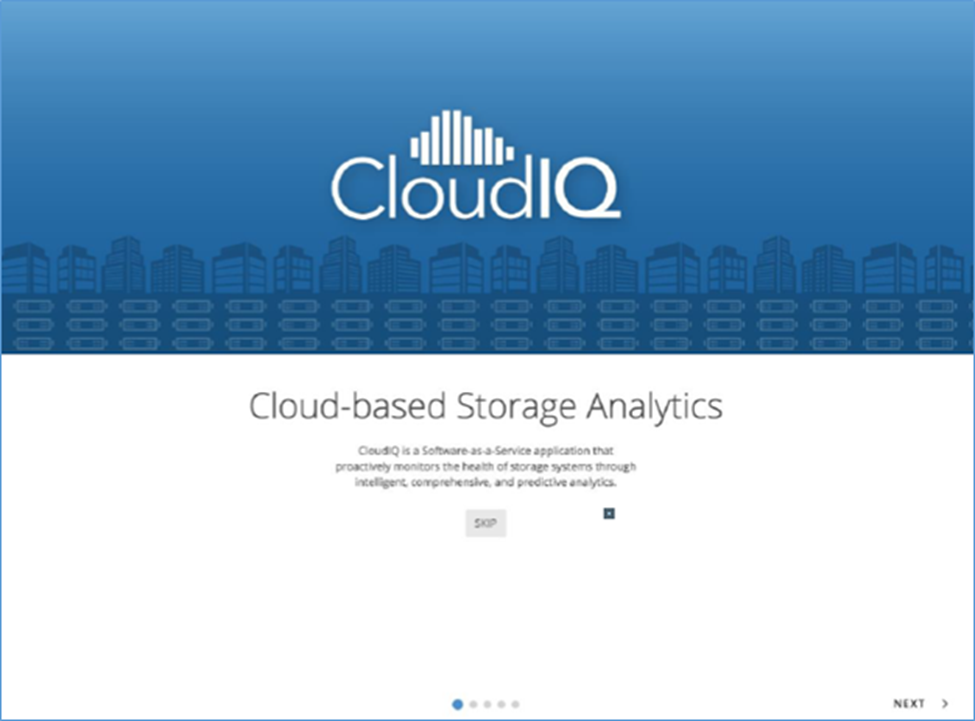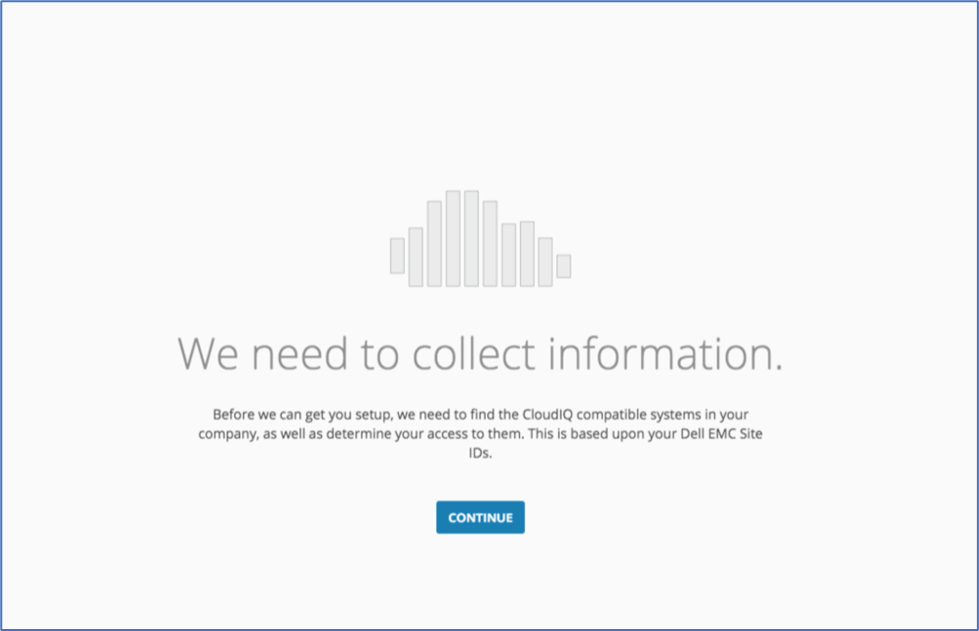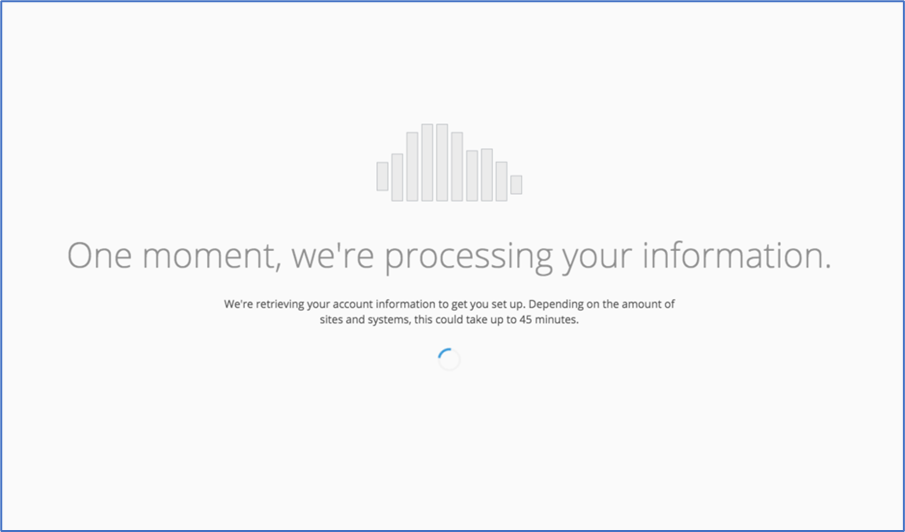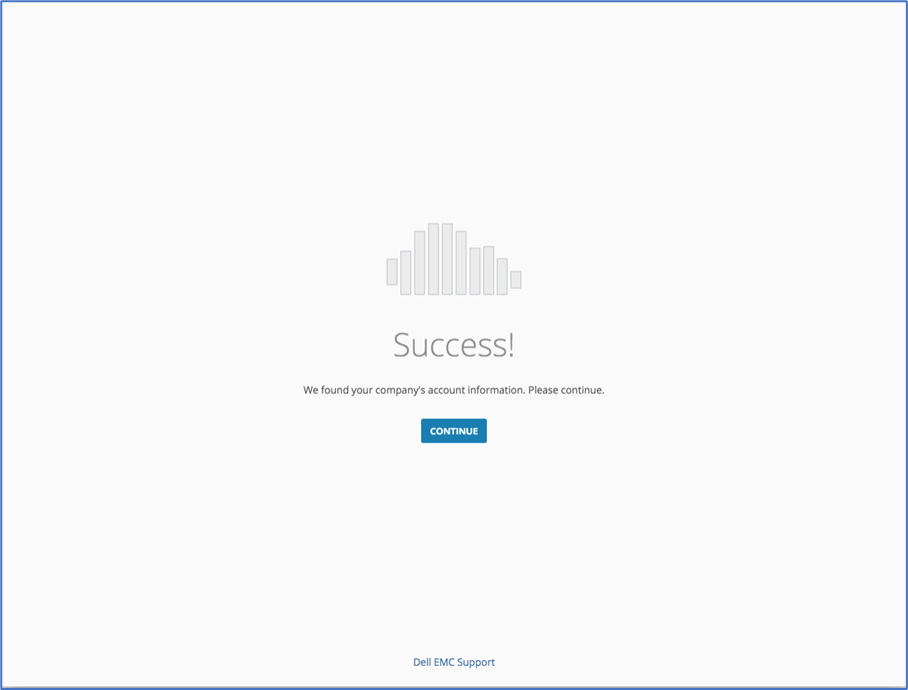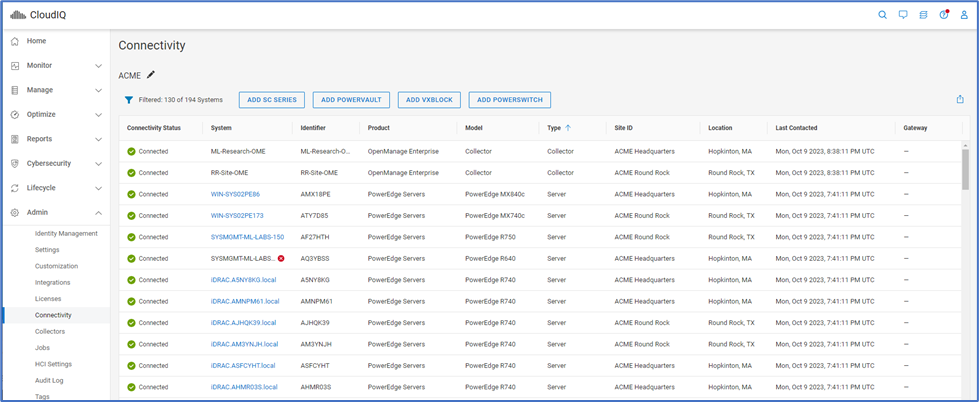CloudIQ: Procedimientos generales para incorporar sistemas PowerEdge a CloudIQ/incorporación de seguridad cibernética
Summary: Siga las instrucciones de este artículo para incorporar sistemas PowerEdge a CloudIQ.
Instructions
Información general sobre CloudIQ
CloudIQ es una aplicación basada en la nube que aprovecha el aprendizaje automático para monitorear y medir proactivamente el estado general de la infraestructura de Dell a través de análisis inteligentes, integrales y predictivos. Está disponible sin cargo adicional para los dispositivos bajo un contrato ProSupport o superior. En este artículo, se describen los requisitos para habilitar CloudIQ para los sistemas Dell PowerEdge.
Requisitos previos
- OpenManage Enterprise v3.7 o posterior
- OpenManage Enterprise v3.9 o superior para soporte de seguridad cibernética y soporte de chasis modular
- OpenManage Enterprise v3.10 con el plug-in De CloudIQ v1.2 o superior necesario para las operaciones de mantenimiento y actualización de firmware
- Instalación del plug-in de CloudIQ en OpenManage Enterprise
- Plug-in de CloudIQ v1.1 o superior para seguridad cibernética y compatibilidad con chasis modular
- Conexión entre OpenManage Enterprise y Dell Connectivity Service
- Se puede acceder al puerto 443 para establecer la conexión HTTPS entre OpenManage Enterprise y Dell Connectivity Service.
- Credenciales válidas de soporte de Dell
- La red principal en OpenManage Enterprise es una red pública que permite el registro de plug-ins de CloudIQ y las transferencias de archivos entre OpenManage Enterprise y CloudIQ. Utilice la Text User Interface (TUI) en OpenManage Enterprise para seleccionar la interfaz de red principal.
- Se debe tener un contrato ProSupport o superior para poder ver los servidores PowerEdge en CloudIQ.
- Durante la configuración del servidor PowerEdge, OpenManage Enterprise debe configurarse para comunicarse con la dirección IP de las iDRAC. Las iDRAC son la fuente de la información que se muestra en CloudIQ.
- Si se requiere supervisión de eventos de estado de hardware, todas las IDRAC administradas requieren que se activen las capturas SNMP (esto se puede realizar automáticamente como parte de la tarea de descubrimiento de iDRAC en OpenManage Enterprise). Consulte información adicional a continuación.
- Los servidores PowerEdge (y OpenManage Enterprise) NO son compatibles con los grupos de acceso.
- Los grupos de acceso proporcionan maneras para que los clientes limiten la visibilidad de los recursos en MyService360. Consulte el artículo de Dell 179622: Administración de la empresa: cree y administre grupos de acceso para obtener detalles sobre los grupos de acceso.
Dispositivos soportados
- Serie C
-
Sleds y chasis de la serie FC
-
Serie R
-
Serie T
-
Serie XE
-
Serie XR y XR2
-
Chasis modular FX
-
Chasis y sleds modulares MX
-
Chasis y sleds de procesamiento modulares M
-
Sleds y chasis de la serie VRTX
Dispositivos no soportados
- Agregadores de entrada y salida (IOA)
- Dispositivos hiperconvergentes Dell VxRail
- Dispositivos convergentes a escala web de la serie XC de Dell
- Módulos de Dell Storage
- Dispositivos Dell Networking: anteriormente dispositivos Dell Force10
- Nodos AX de Dell Technologies
- Servidores que no son De Dell
Instalación de plug-ins de OpenManage Enterprise
- Inicie sesión en OpenManage Enterprise con una función Administrator.
- Haga clic en Configuración de la aplicación > Consola y plug-ins.
- En la sección Plug-ins, haga clic en Instalar para el plug-in de CloudIQ. Se muestra el asistente Instalar y actualizar varios plug-ins.
- En la lista Plug-ins disponibles para instalación, seleccione uno o más plug-ins que desee instalar y, a continuación, haga clic en Siguiente.
- Vea el progreso del plug-in que seleccionó para instalar en la sección Descargar y, a continuación, haga clic en Siguiente cuando finalice.
- Lea y acepte los siguientes acuerdos. Después de aceptar, haga clic en Siguiente para continuar con la instalación del plug-in.
- Se muestra un formulario de consentimiento para informarle sobre el Acuerdo de licencia de usuario final (EULA). Haga clic en Aceptar.
- Se muestra un formulario de consentimiento para informarle sobre el AVISO DE TELEMETRÍA DE INFRAESTRUCTURA. Haga clic en Aceptar.
- Para confirmar la instalación, seleccione la opción Acepto que he capturado un respaldo del dispositivo OpenManage Enterprise antes de realizar una acción de plug-in y haga clic en Finalizar.
Configuración del plug-in de
CloudIQLa configuración del plug-in de CloudIQ es un proceso de dos pasos. En primer lugar, registre el plug-in con Dell Connectivity Service utilizando la clave de acceso y el PIN para establecer una conexión segura con el back-end de Dell. A continuación, especifique el nombre del recopilador, configure las operaciones de mantenimiento y recopilación de datos de seguridad cibernética en Detalles del recopilador y seleccione grupos de dispositivos para enviar datos a CloudIQ para el monitoreo basado en la nube desde el alcance del recopilador.
- Inicie sesión en OpenManage Enterprise con una función Administrator.
- En el menú Plug-ins, haga clic en CloudIQ > Overview. Se muestra la pantalla Descripción general.
- (Solo la primera vez) En la página Descripción general, haga clic en Activar ahora para comenzar el proceso de configuración. Este proceso valida la conectividad con la infraestructura del servicio de conectividad de Dell. Si no hay conectividad con el servicio de conectividad de Dell, aparece un error y el usuario debe configurar un proxy para comunicarse con la infraestructura del servicio de conectividad de Dell.
- Si ya registró otros plug-ins de OpenManage Enterprise con El servicio de conectividad de Dell, vaya al paso 4, en la sección Detalles del recopilador.
- Si aún no se ha registrado con dell Connectivity Service, ingrese la clave y el PIN en la sección Input Access Key (Clave de acceso de entrada) y haga clic en Register (Registrarse). Una vez que se completa este proceso de autenticación de una sola vez y se validan las credenciales, la sección muestra "Este recopilador de OME se registró correctamente en los servicios de conectividad de Dell" y se marca con una casilla de verificación Completa.
- En la sección Detalles del recopilador, ingrese el nombre del recopilador que se mostrará en CloudIQ.
- Haga clic en el control deslizante Habilitar seguridad cibernética para habilitar la recopilación de datos de ciberseguridad.
- Haga clic en el control deslizante Habilitar operaciones de mantenimiento para habilitar las operaciones de mantenimiento remoto.
- En la sección Alcance del recopilador,
- Haga clic en Todos los grupos, O
- Haga clic en Custom Select y seleccione los grupos de dispositivos cuyos datos desea enviar a CloudIQ para el monitoreo basado en la nube.
- Revise los cambios, incluidos el nombre del recopilador, la configuración de recopilación de datos de seguridad cibernética y los grupos de dispositivos que seleccionó, y haga clic en Aplicar para confirmar su selección.
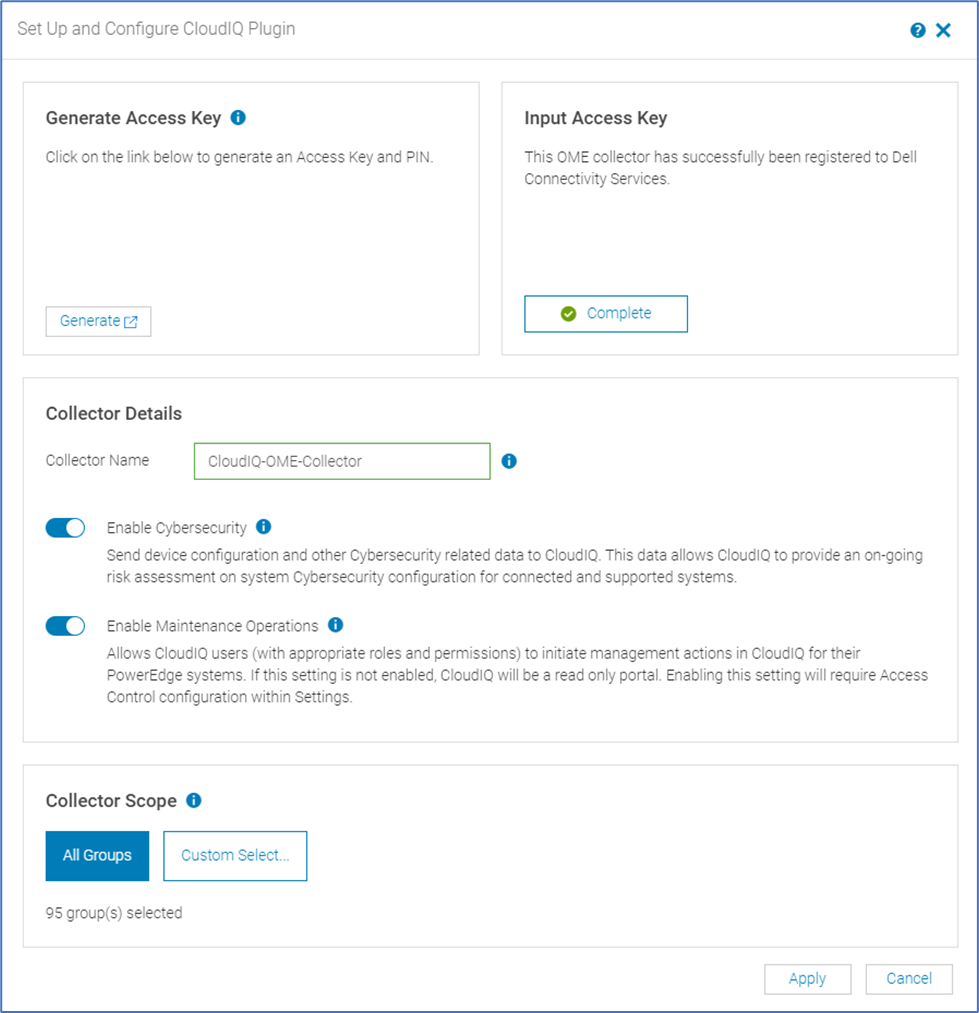
- La descripción general de CloudIQ muestra la información de registro y configuración del plug-in de CloudIQ.
Acceso a CloudIQ
- Inicie sesión en CloudIQ en https://cloudiq.dell.com/ con sus credenciales de Dell ProSupport.
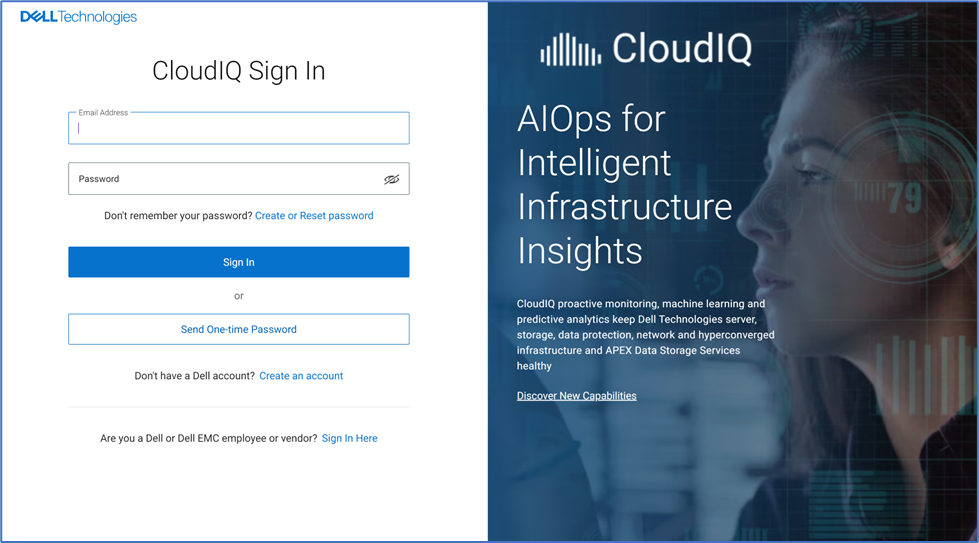
- Cuando un nuevo usuario inicia sesión en CloudIQ, pasa por las siguientes pantallas de incorporación:
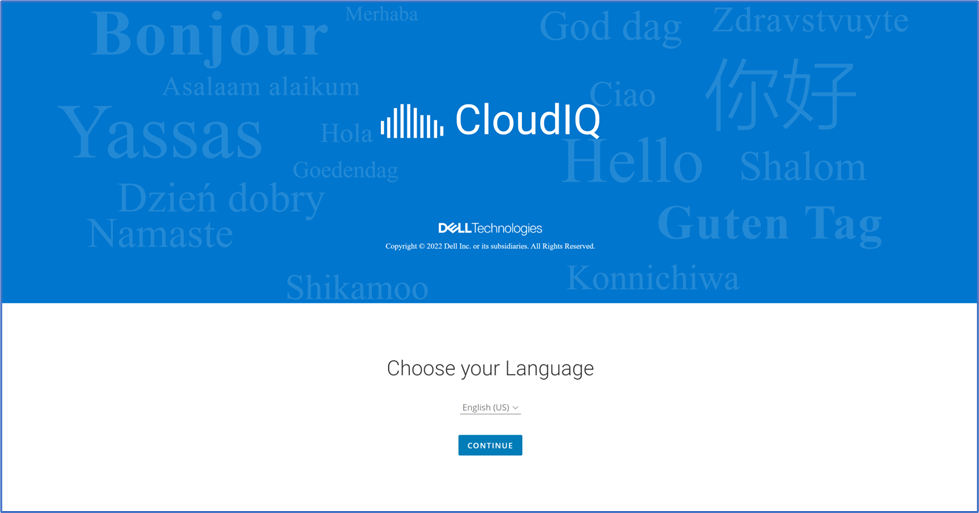
- CloudIQ recupera los sistemas asociados a los ID del sitio del usuario en función de sus credenciales de soporte. Haga clic en Continue.
- Una vez que se completa el comando, se muestra una pantalla de ejecución correcta.
- Después de iniciar sesión en CloudIQ, el usuario verá todos los sistemas que están enviando datos a CloudIQ con éxito. En situaciones en las que el usuario no haya configurado correctamente ningún sistema para enviar datos a CloudIQ, se lo dirigirá a la página Connectivity en la interfaz de usuario de CloudIQ, donde verá sus sistemas compatibles con CloudIQ.
Additional Information
Estos ajustes de iDRAC se pueden configurar como parte de una tarea de detección en OpenManage Enterprise cuando se selecciona la detección del iDRAC del servidor y se utilizan las casillas de verificación de opciones adicionales para habilitar trap o establecer comunidad.
Ejemplo de trabajo de detección en OpenManage Enterprise: en la parte inferior de la pantalla hay dos casillas de verificación para que el trabajo de detección habilite el servicio SNMP y configure el nombre de comunidad SNMP en cualquier iDRAC que se descubra.